Microsoft Edge에서 타사 쿠키 허용 또는 차단
Microsoft Edge에서 타사 쿠키를 허용하거나 차단하는 방법은 다음과 같습니다. 타사 쿠키는 주소 표시줄에 나열된 것과 다른 도메인에 속하는 쿠키입니다. 이 유형의 쿠키는 일반적으로 웹 페이지에 배너 광고와 같은 외부 웹사이트의 콘텐츠가 포함될 때 나타납니다. Edge는 차단을 허용합니다.
광고
쿠키는 사용자와 장치에 대한 정보를 저장하는 작은 파일입니다. 쿠키 덕분에 브라우저를 닫은 후 사이트에 사용자 이름과 비밀번호를 입력할 필요가 없습니다. 쿠키는 또한 회사가 귀하의 관심과 요구에 맞는 관련 광고를 표시하는 데 도움이 됩니다. 불행히도 때때로 이러한 회사는 쿠키를 남용하고 너무 많은 정보를 수집합니다.
일반적으로 쿠키의 도메인 속성은 웹 브라우저의 주소 표시줄에 나타나는 도메인과 일치하므로 이것이 자사 쿠키입니다. 그러나 타사 쿠키는 주소 표시줄에 나열된 것과 다른 도메인에 속합니다. 각 사용자에게 관련 광고를 제공하기 위해 광고 네트워크 및 사용자 활동 추적기에서 적극적으로 사용하는 제3자.
기본적으로 Microsoft Edge는 타사 쿠키를 포함한 모든 쿠키를 허용합니다. 이 게시물에서는 Microsoft Edge 브라우저에서 타사 쿠키를 허용하거나 차단하는 방법에 대해 알아봅니다.
Microsoft Edge에서 타사 쿠키를 허용하거나 차단하는 방법
- 마이크로소프트 엣지 열기
- Alt + F를 누르거나 점 3개가 있는 메뉴 버튼을 클릭합니다.
- 선택하다 설정 메뉴에서.

- 에 설정, 이동 쿠키 및 사이트 권한 왼쪽에.
- 오른쪽에서 쿠키 및 사이트 데이터 관리 및 삭제 아래의 쿠키 및 데이터 저장 부분.

- 다음 페이지에서 켜기 또는 끄기 타사 쿠키 차단 당신이 원하는 것을 위한 옵션.
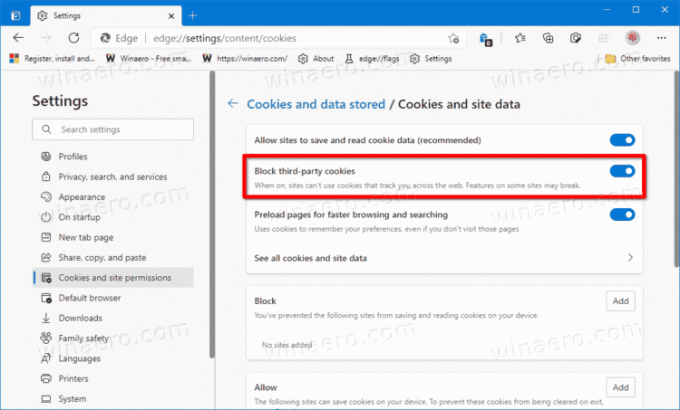
완료되었습니다. 이제 Microsoft Edge에서 설정 탭을 닫을 수 있습니다.
또한 Edge는 모든 사용자에 대해 타사 쿠키를 차단하는 데 사용할 수 있는 정책을 지원합니다.
BlockThirdParty쿠키. 이 정책을 활성화하면 현재 탭에서 연 사이트가 아닌 웹 페이지 요소는 쿠키를 설정할 수 없습니다. 사용자는 Edge 설정에서 적절한 옵션을 변경할 수 없습니다. 이 정책을 구성하지 않으면 사용자가 위에서 검토한 타사 쿠키 설정을 변경할 수 있습니다.모든 사용자에 대해 Edge에서 타사 쿠키 차단
- 열기 레지스트리 편집기.
-
이동 NS
HKEY_LOCAL_MACHINE\SOFTWARE\Policies\Microsoft\Edge열쇠. 만약 가장자리 키가 없으면 수동으로 만드십시오. - 오른쪽에서 새 32비트 DWORD 값을 수정하거나 생성합니다. BlockThirdParty쿠키.
- 값 데이터를 1로 설정합니다.
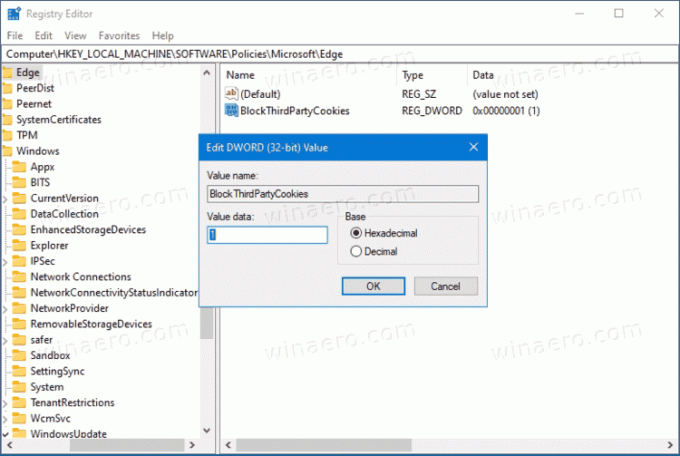
- 브라우저가 열려 있으면 다시 시작하십시오.
완료되었습니다.
시간을 절약하기 위해 다음 REG 파일을 다운로드할 수 있습니다.
레지스트리 파일 다운로드
ZIP 아카이브에는 두 개의 파일이 포함되어 있습니다.
- 모든 users.reg에 대해 Microsoft Edge에서 타사 쿠키 차단 - 이렇게 하면 Edge에서 타사 쿠키가 차단되고 사용자가 브라우저 설정에서 이 옵션을 변경할 수 없습니다.
- Microsoft Edge.reg에서 타사 쿠키 허용 옵션 - 기본값을 복원합니다.
그게 다야

